l联想拯救者7000如何用U盘重装系统
1、工具的准备,一台能正常上网的电脑;一个8gU盘,微PE工具软件,系统镜像文件,可在MSDN下载win10原版系统;还有一个带网卡版的驱动人生软件。

2、打开浏览器,搜索微PE工具,点击下载,我这里下载2.0版本64位。
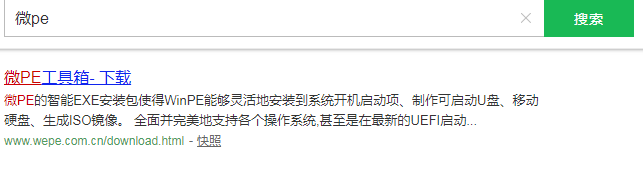
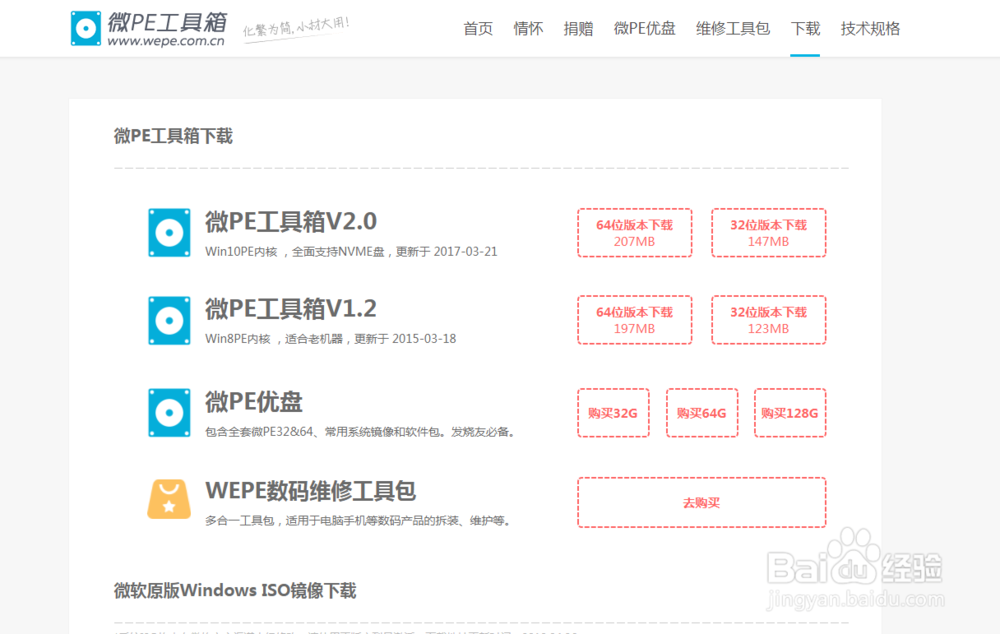
3、将下载好微PE工具双击打开,插入我们准备好的U盘,点击安装,等待制作完成。

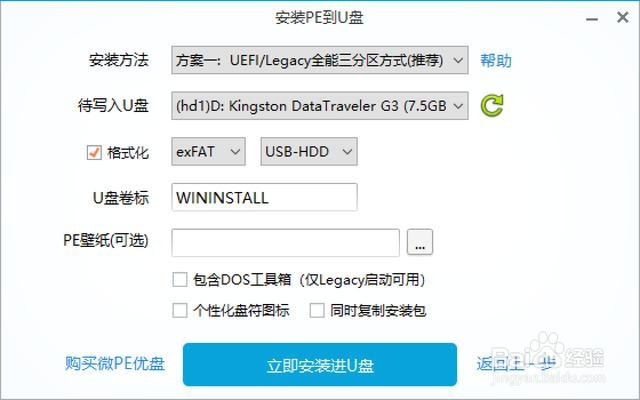
4、然后下载win10系统镜像,可在MSDN(我告诉你)下载,(直接百度MSDN,俣挫呲蹀找到操作系统,选择自己需要的系统进行下载,然后复鲽判砦吟制链接使用迅雷下载),小编这里下载win10 64位。还需要下载带网卡版的驱动人生。
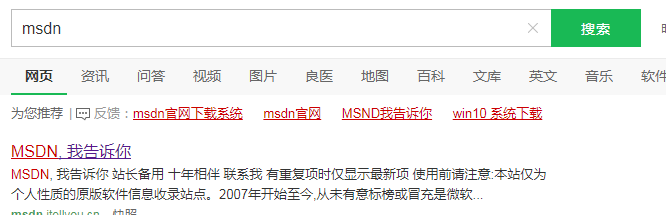
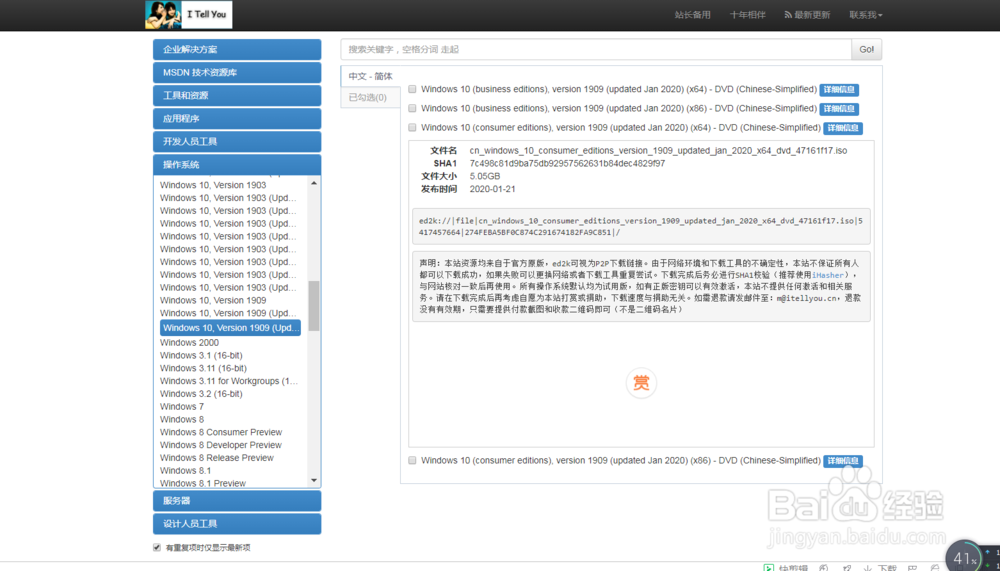
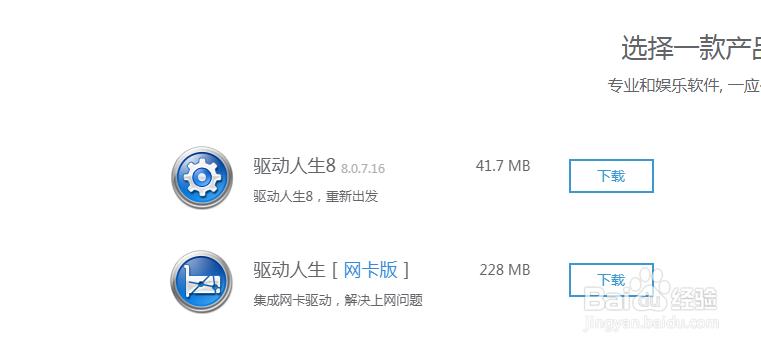
5、把下载好的win10 64位系统和带网卡驱动人生软件复制到刚制作完成的【微PE系统】U盘里,复制之后,先搞清楚你电脑bios的快捷启动键是什么,不用担心,小编已经为你准备好了,看下图。
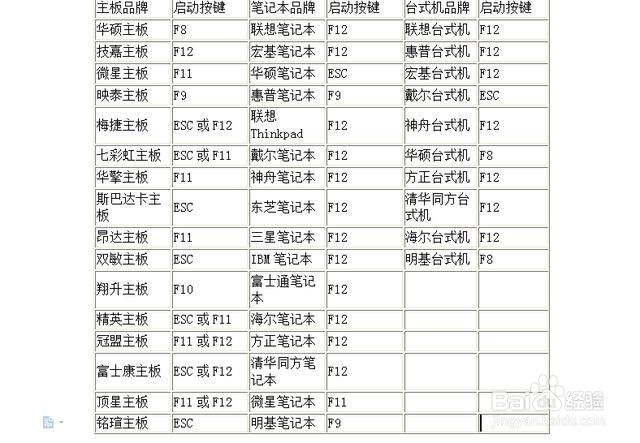
6、等微PE工具制作完成后,弹出U盘,把U盘插到笔记本电脑USB上,开机一直按按F12,选择U盘,进入PE系统。
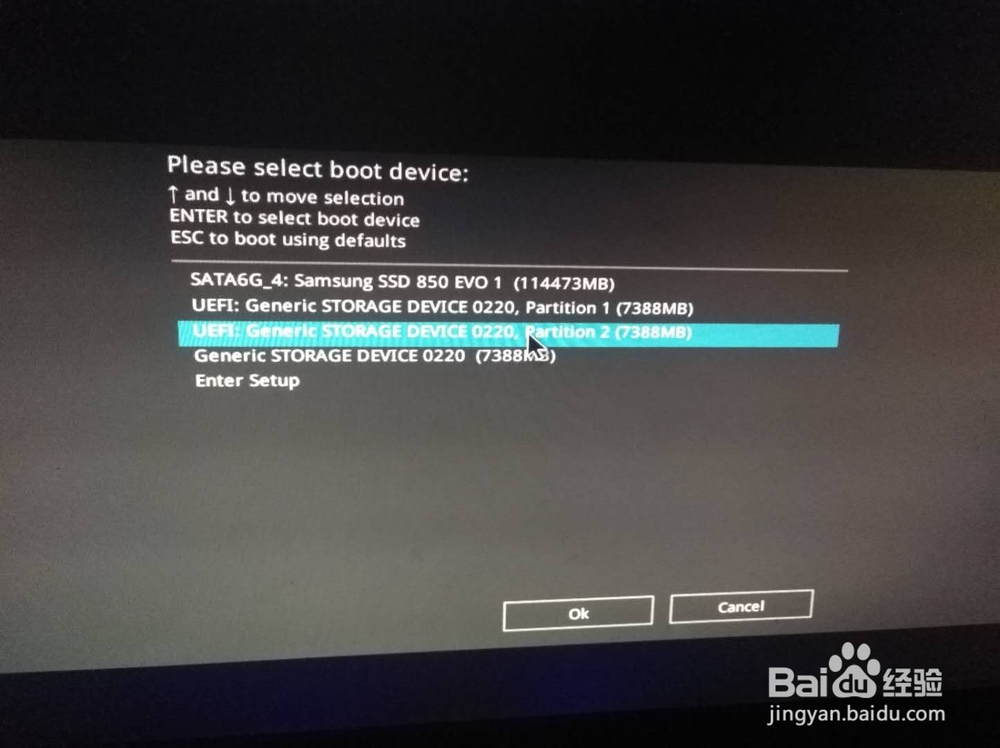
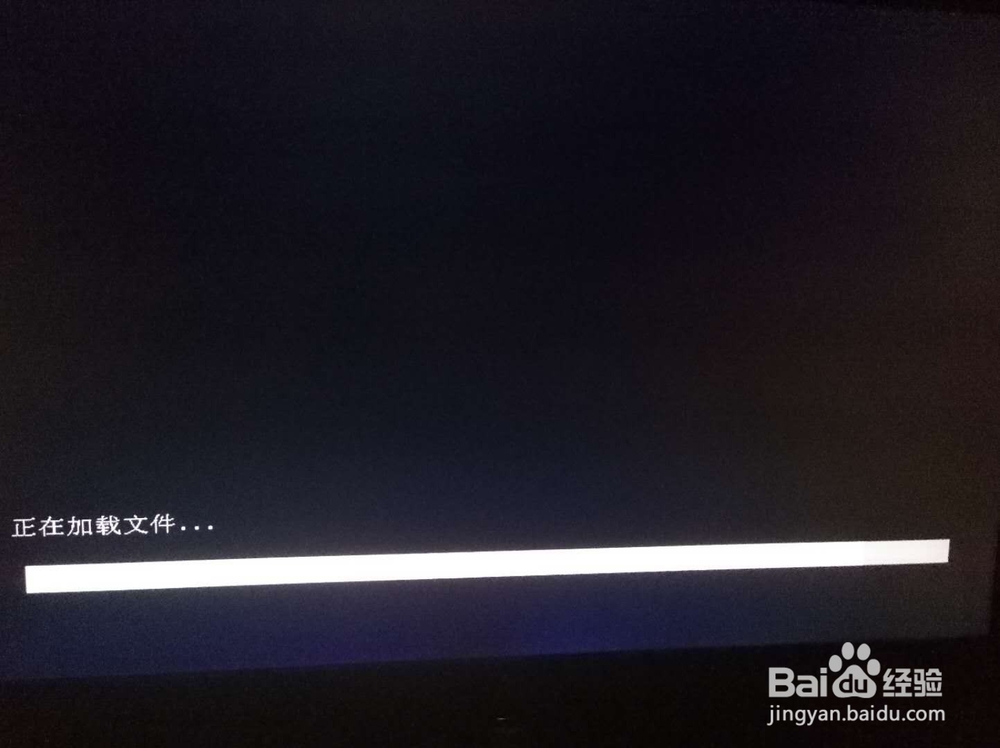
7、进去微PE桌面以后,找到嘛术铹砾windows安装器双击打开,可以看到【选择包含Windows安装文件的文件夹】,这一项选择我们U盘里的win10系统,田肖倦娄【选择引导驱动器】和【安装磁盘的位置】都选择C盘,点击开始安装,会弹出【都准备好了?】,然后点击确定,耐心等待部署文件完成。等开始安装文件部署完成后,重启电脑。

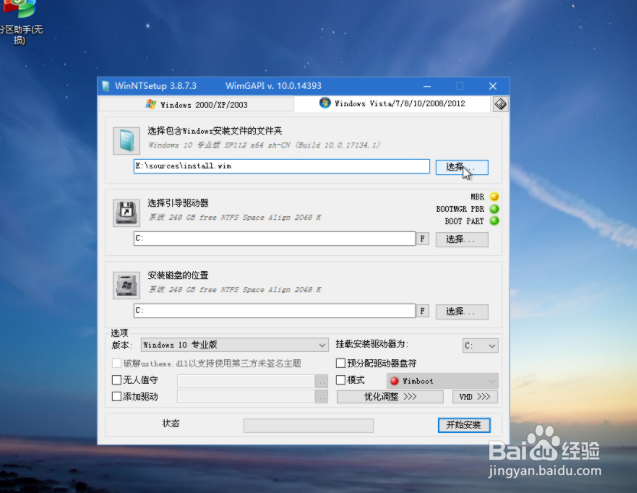
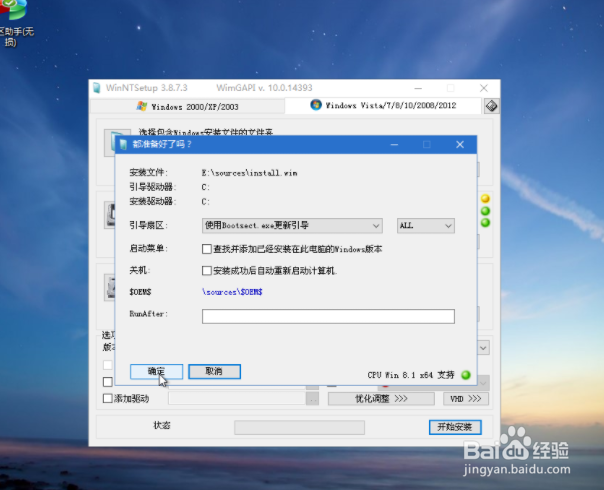
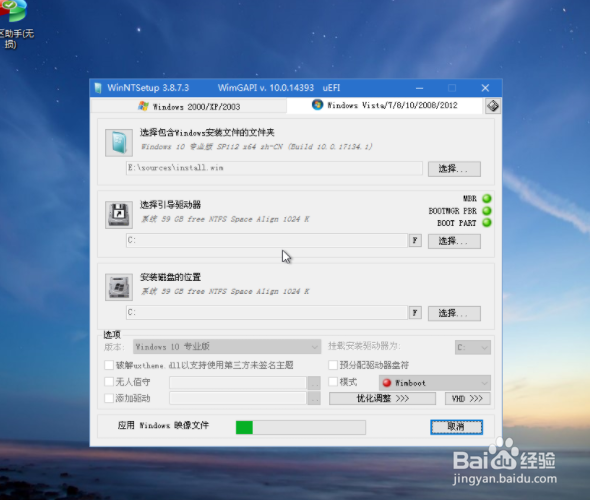
8、重启后我们发现电脑已经正在准备设备了,耐心等待自动安装完成。
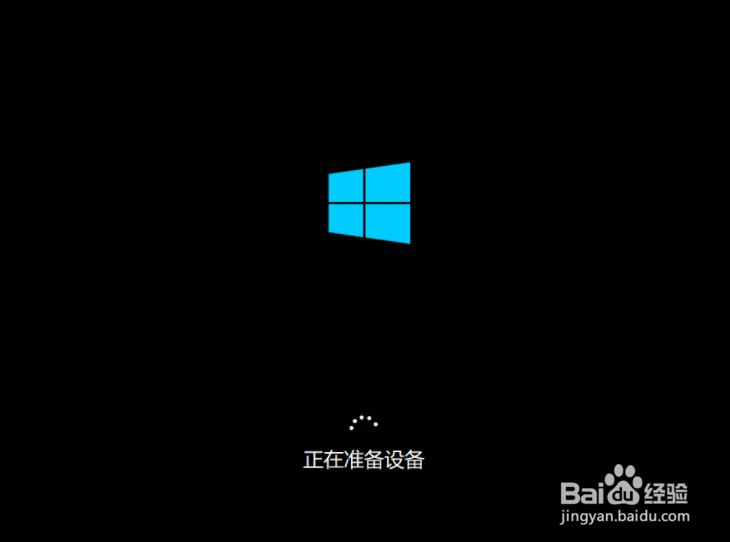
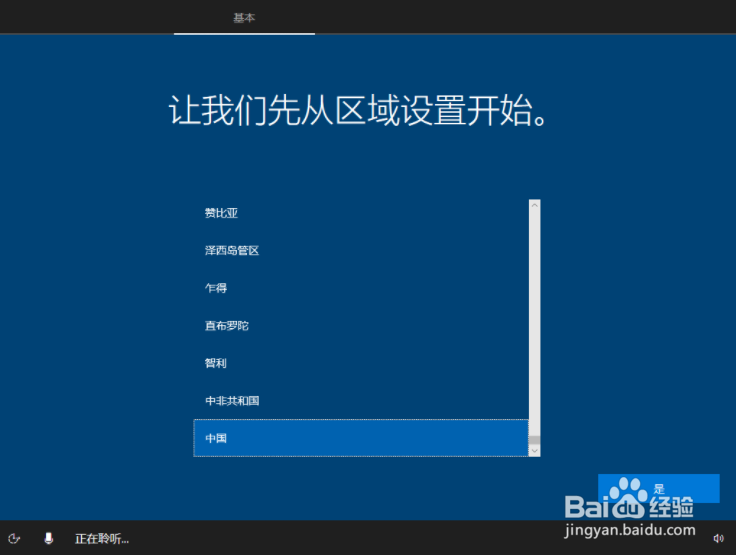
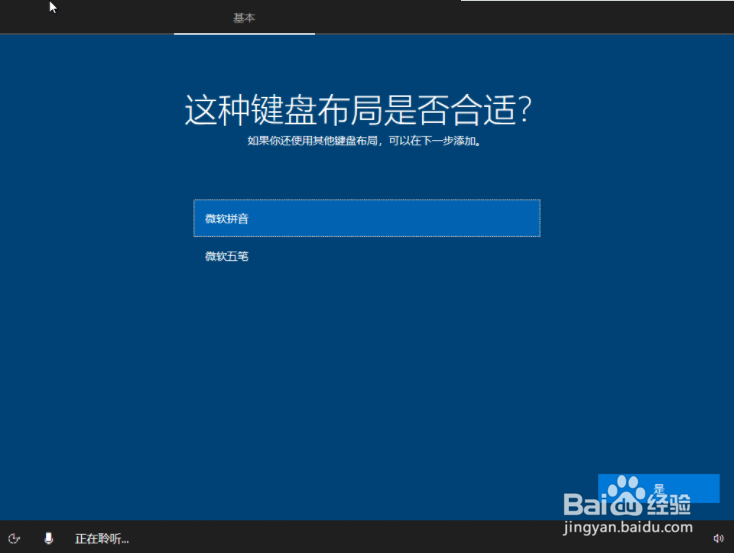
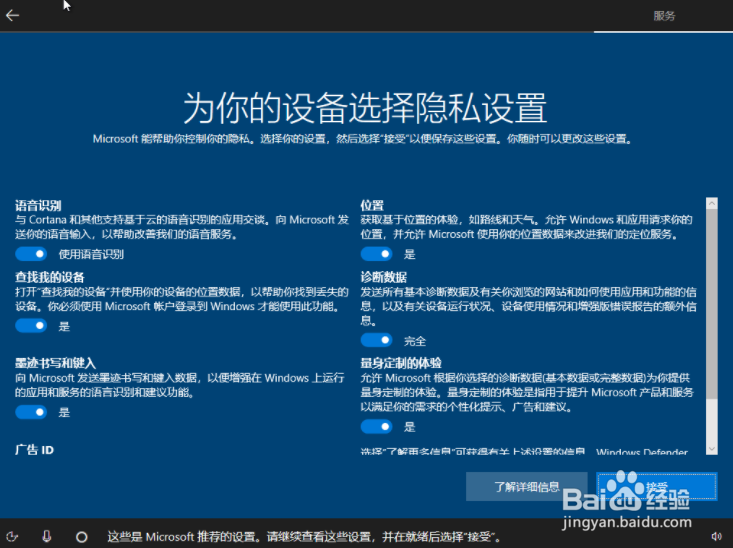

9、安装好win10系统后进入桌面,我们会发现,没有网络,怎么办呢,很简单,找到U盘,插入电脑,找到我们提前准备好的带网卡版的驱动人生软件,然后点击安装就可以了,然后打开驱动人生,扫描安装驱动即可。
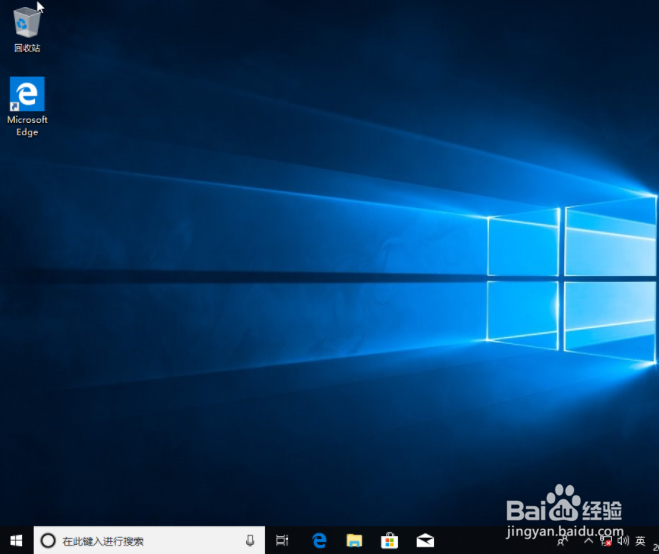
10、最后一步,激活系统,激活软件网上有很多,或者去某宝几块钱买个秘钥激活。